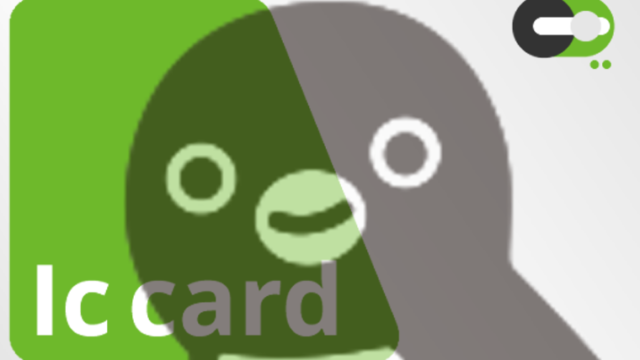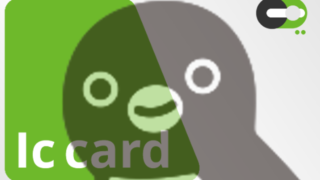- 大手3社(au、docomo、softbank)の半額以下の月額料金
- でも電波は常に強い
- 実店舗が全国にある
という、小学生が考えたみたいなサービスを体現しているUQ mobile。
使い始めて2年以上が経過しましたが、特に問題もなく月2,000円台なのでありがたい限りです。
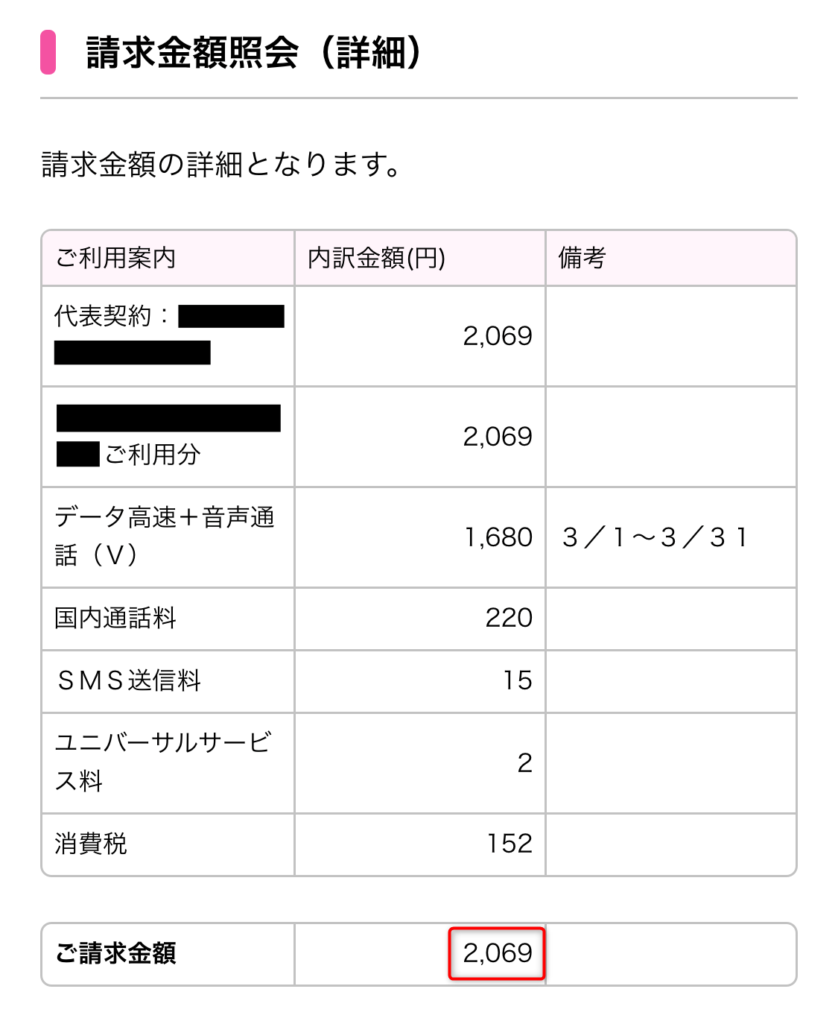
そして先日、長らくauを使っていた家族3人が更新期間に入ったため、僕と同じUQ mobileに乗り換えることになりました。
以前、携帯販売員をやっていたという理由で僕が全員分の手続きをすることがビックリするほど自然な流れで決定したので、キャッシュバックやらなんやら色々調べていたところ、「ウェルカムパッケージ」という聞き慣れない契約方法が目に留まりました。
結果から言うと「UQ mobileの契約事務手数料(3,240円)が無料になり、かつキャッシュバックも貰える」というモノだったので、家族3台分をそれで契約した一部始終をまとめておこうと思います。
なお、面倒なくキャッシュバックだけ受けたい人は最後の見出しだけ読んで貰えればと思います。
ウェルカムパッケージの概要+仕組み(推測)
■BIGLOBE UQ mobile ウェルカムパッケージとは、Amazon限定でご契約時に必要なSIMパッケージ料金3,000円(税抜)が無料になるパッケージです。
本回線は、UQコミュニケーションズ株式会社が提供いたします。
一言で言うと「UQ mobileの契約事務手数料が無料になる専用URLが記載された紙を、BIGLOBEがAmazon限定で販売している」となり、「は?(威圧)」って感じですね。
しかし実は通信業界ではこの手の構造はよくあることで、
- BIGLOBEが代理店としてUQ mobileの新規契約を取ると、いくらか報酬が払われる
- BIGLOBEが契約を獲得しやすいよう「パッケージから申し込めば事務手数料が無料になる」という施策をUQ mobileが用意する
- その施策をAmazon限定で販売することで、AmazonからBIGLOBEに何らかのメリット(報酬など)が渡る
あくまで僕の推測ですが、このような経緯で販売されているものと思われます。
実際に手続きする中でも、
- 契約はUQ mobileの公式ページに飛ばされて行い、SIMもUQ mobileから正規品が届いたので、店舗でする契約と同じ
- 特にBIGLOBEのプロバイダーやオプションを抱き合わされるようなことはなかった
という感じだったので、契約する側としてもデメリットがない仕組みで良く出来てるなと思いました。
ちなみに楽天モバイルやマイネオなどにも同様のパッケージがあったので、現在の格安SIM業界では割と一般的な施策のようです。
実際のMNP(乗り換え)手続きの流れ
パッケージの購入から契約手続きを経て、携帯が無事に使えるようになるまでを順を追ってまとめていきます。
①Amazonでウェルカムパッケージを買う
UQ mobileのパッケージは「緑、黄色、ピンク」の3種類があります。
違いを調べたところ、
| 種類 |
契約できるプラン | 値段 |
|---|---|---|
| 緑 | 音声通話付きSIMの契約専用 | 500円 |
| 黄色 | データSIMの契約専用 | 500円 |
| ピンク | 音声、データのどちらも契約できる | 350円 |
こうなっており、ピンク以外を選ぶ理由が見当たらない状況でした。
キャッシュバック額などの条件は全て同じです。(むしろ黄色はキャッシュバック無しなので不利)
ピンクは「SIMのみの契約となり、端末は一緒に購入できない」「データSIMが実は契約できなかった」とする記事やレビューが散見されましたが、どちらもAmazonデビューで実際に購入できたと報告している人がいたので、最終的には半分賭けでピンクを3枚購入しました。
そして後日、僕がピンクで手続きした時は端末同時購入もデータSIMのみプランも選択できたので、やはりピンクで特に問題ないように思います。
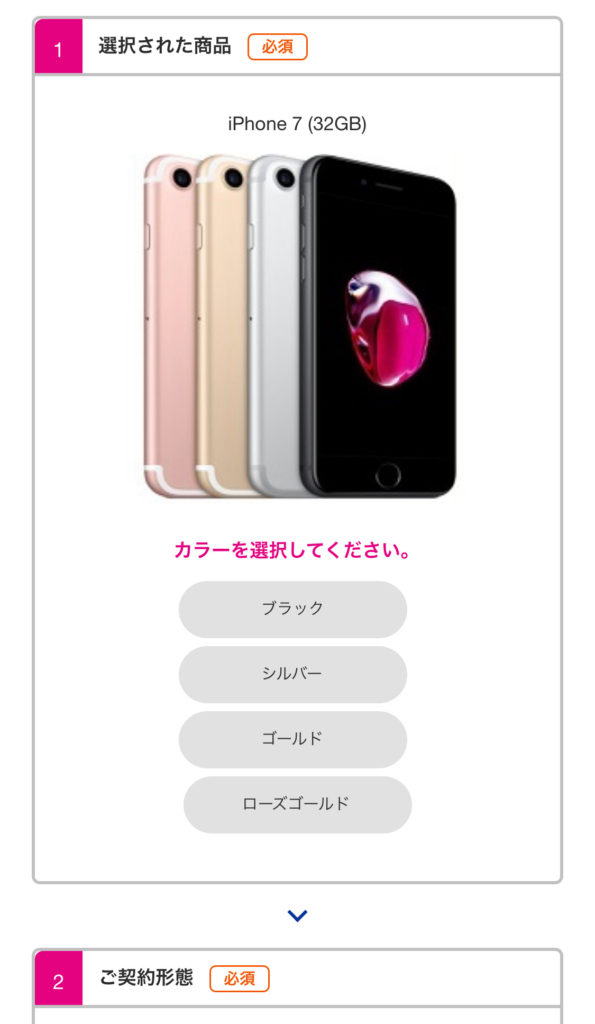
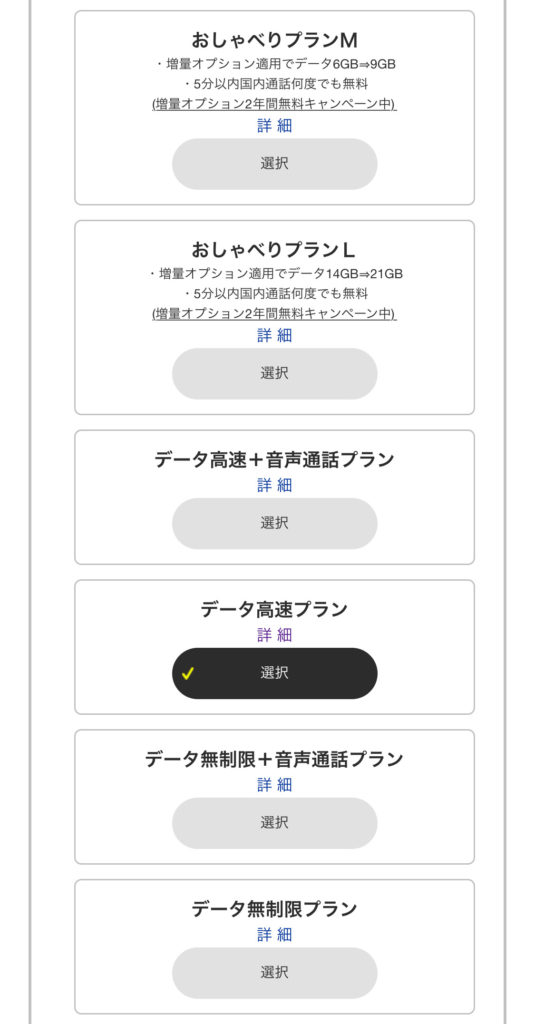
もちろん最終的な判断は自己責任になりますので、その点はご注意ください。
②引き続き使う端末のSIMロックを解除する
今回はauで使っていたiPhone7plus2台とiPhoneSE1台をそのまま使用するため、事前にSIMロックの解除を行いました。
解除はどの会社の端末も
- ポータルサイト(My auなど)から自分で行う
- 実店舗でやってもらう
のどちらかで行えるようになっていますが、店舗で頼むと手数料(3,240円)を取られてしまいウェルカムパッケージの概念が崩れるので、待ち時間もないですし、自分でネットから行うのをお勧めします。
ちなみに解除の流れはUQ mobileのこのページが、会社ごとにまとまっていて分かりやすかったです。
- 今回のように自分で端末を用意する場合、契約前に必ずこのページで機種が対応しているかどうか確認しましょう。機種によってはそもそもUQ mobileで使用できない場合もあるためです。
- SIMロック解除は必ず「乗り換え手続きをする前」に行いましょう。乗り換えが完了するとポータルサイトが使えなくなり、店舗でやってもらうしかなくなって詰みます。
③MNP予約番号を取得する
乗り換えに際し、「MNP予約番号」という10ケタの番号を取得します。
この番号を取得して乗り換え先の会社に伝えることで、
- 電話番号が引き継げる
- 乗り換え前の会社との契約が自動で解約される
以上のメリットが受けられます。
以前はネットから取得できたと思うのですが、今は電話か店舗受付のみのようです。どちらも契約者本人以外は取り合ってもらえないので注意しましょう。
僕は電話で取得しましたが、
- 「混雑しているので長時間待たせる可能性がある」という自動アナウンス
- 「乗り換えを思い留まってくれたら30,000ポイントあげる」という引き留め
- 「今解約すると手数料や違約金でこんなにかかる」という不安煽り
この辺は販売員をしていた時から全く変わっていなくて、なんかちょっと懐かしかったです。
ちなみに、引き留めへの対処としてよくお客さんに言っていたのが、
- 違約金や手数料、ポイントについては事前に店舗で説明を受けて納得しているので案内不要
- 急いでいるので番号だけ出して欲しい
この2点を最初にオペレーターに伝えること。急いでいる人を無理に引き留めてクレームになるのはオペレーター側も避けたいので、結構効果があります。
予約番号は口頭で教えてくれますが、後でSMSでも送られてくるので、万一メモし忘れてしまっても大丈夫です。
④パッケージから専用URLへアクセスし、契約の手続きを行う
①で注文したパッケージですが、なんと翌日に届きました。このスピードにどんな犠牲が隠されているのかと思うと怖くて眠れません。

開くと、中には専用のURL(QRコードでも併記)とキャンペーンを受けるために必要なエントリーコードが記載されていました。QRコードから専用の申し込みページに飛び、手続きを開始します。
通常のUQ mobile公式ホームページにも何故かエントリーコードの入力欄がありますが、ここからの申し込みはキャンペーン対象外になるので注意しましょう。必ずパッケージ記載のURLかQRコードからアクセスしてください。
端末を同時購入するかSIMのみ契約するかを選べますが、今回は本体があるのでSIMのみ(3台ともマルチSIM)を選択します。
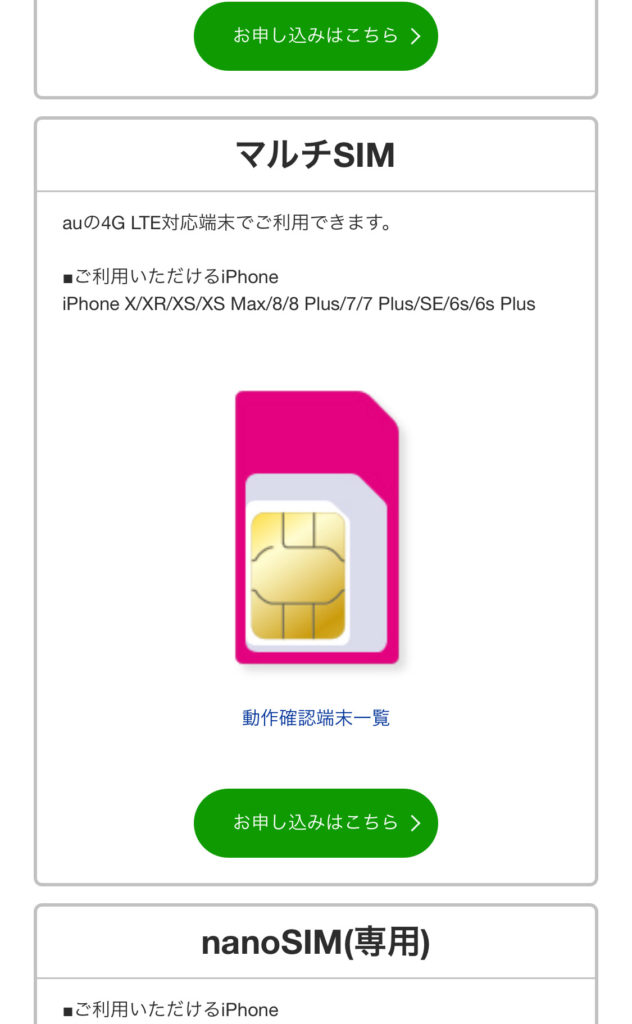
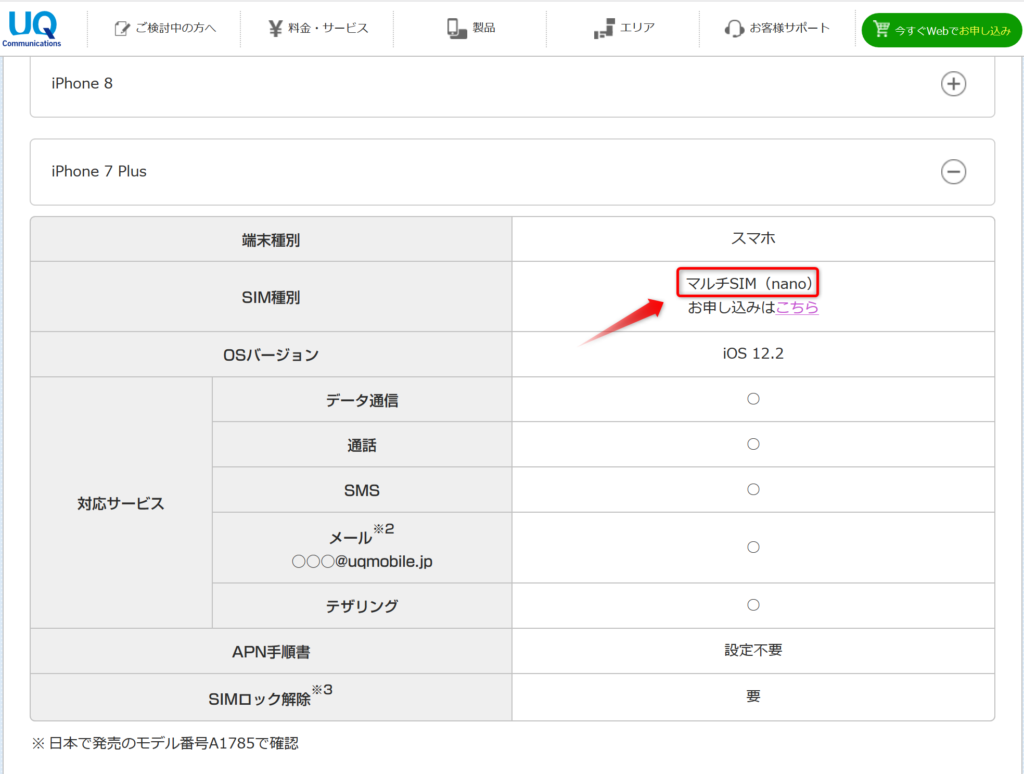
ちなみにマルチSIMは届いてから自分で端末に合わせた大きさに切って使うので、サイズは気にしなくて大丈夫です。
後は、
- 新規契約か乗り換えか
- 希望するプラン
- オプションの選択
- 利用者が18歳以上or未満(フィルターの有無)
- 契約者情報、利用者情報
- 請求先
以上を画面の指示に従って入力していきます。
- オプションには端末保証や留守番電話が含まれるので、よく確認する
- 契約者情報と利用者情報は一緒でも構わないが、複数回線契約する場合は実態に沿っておいた方が無難
- 請求先は乗り換えのみ口座振替も選べるが、新規契約はクレジットカードに限られる。口座払いを選ぶと、後日郵送されてくる振替依頼書を記入して返送する必要がある。
- 同一名義での契約は一度に2回線まで。3か月経つともう3回線(計5回線)契約できる。
僕は「乗り換え、データ高速+音声プラン、オプション全て無し」で3回線とも契約しました。
契約情報の入力が完了したら、本人確認書類(免許証など)のアップロードを行います。
写真を撮る際のコツとしては、
- 真上から全体が入るように撮る
- 反射していたり、隠れていて読めない文字が無いように注意する
- 何も書かれていなくても一応、両面を撮影する
といった感じ。上手く撮れていないと差し戻されるので、丁寧に撮りたいところです。
手続きが全て終了するとメールが届きます。回線が開通するまでは保管しておきましょう。
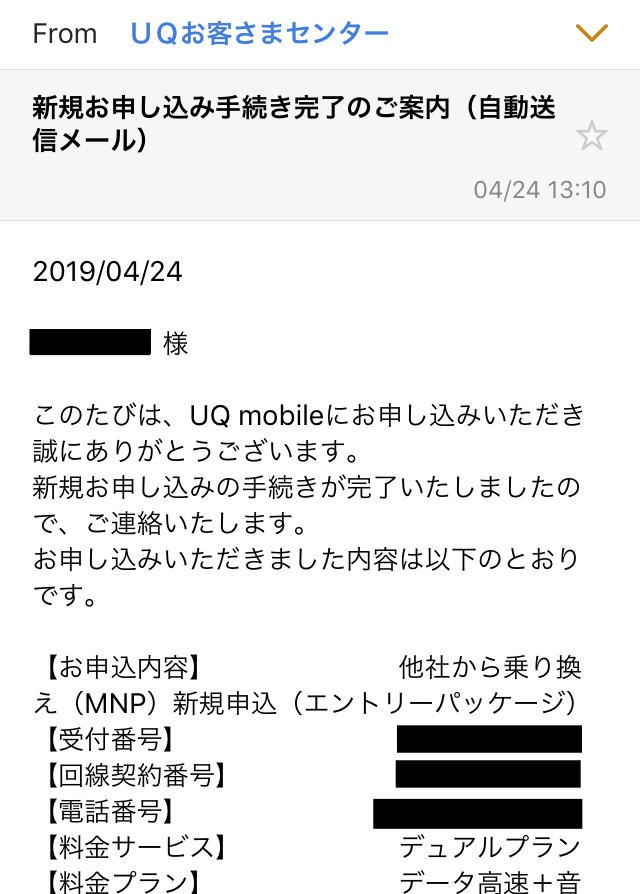
⑤SIMの挿入、回線切り替え
契約手続きをした翌日、早くも発送メールが来ました。SIMが届いたのはさらにその翌日のことです。
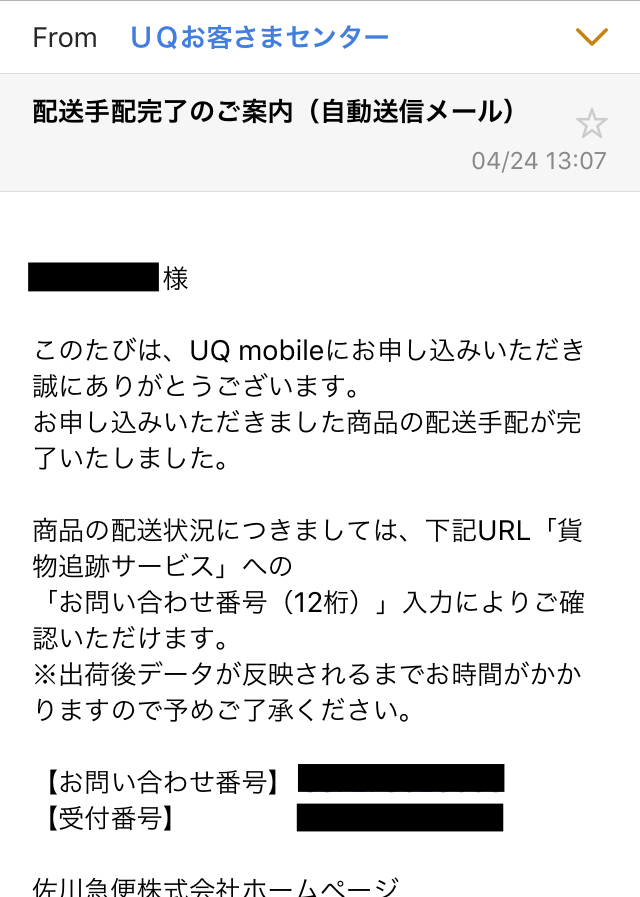
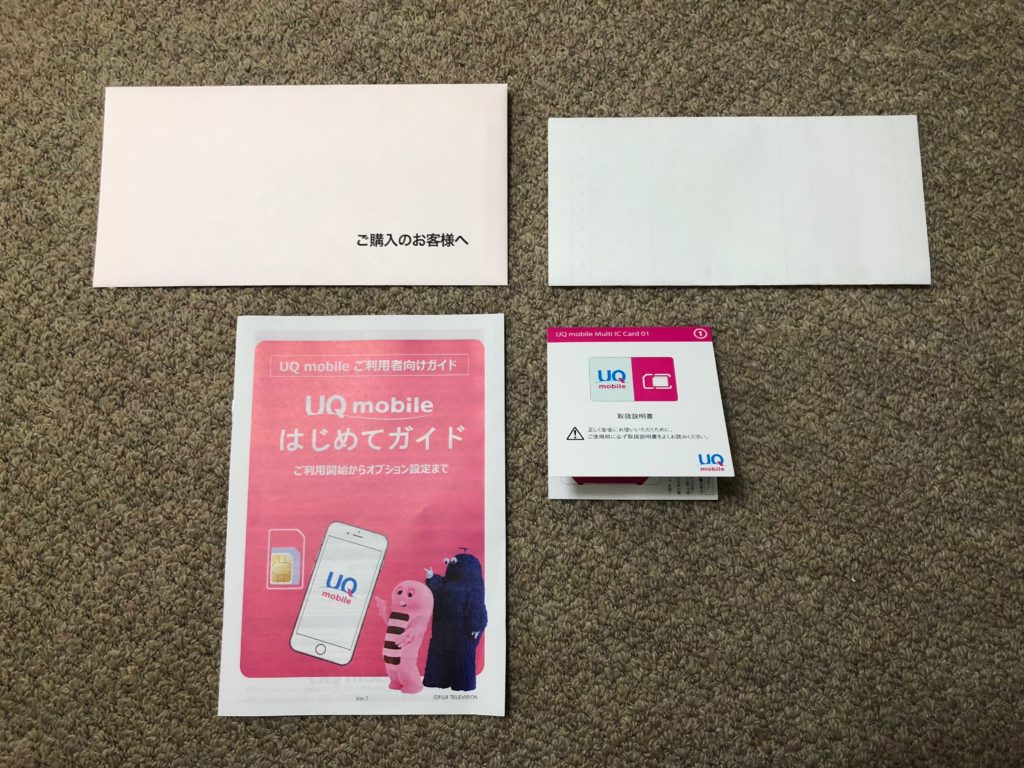
早速、iPhoneSEの電源を切ってSIMを入れてみます。今まで使っていたauのSIMは捨ててしまって大丈夫です。
iPhoneは本体横に小さい穴があるので、それをクリップから作った針金とかで押してあげるとSIMトレイが出てきます。Androidは本体裏のバッテリー下か、SDカードのトレイにセットできるようになっていることが多いです。

マルチSIMをnanoサイズに切り取り、トレイにセットします。

本体の電源を入れると購入当初のように「こんにちは」「Hello」「Hola」など死ぬほど挨拶をしてくるので、Apple IDなんかを設定しつつ、ホーム画面まで進みます。
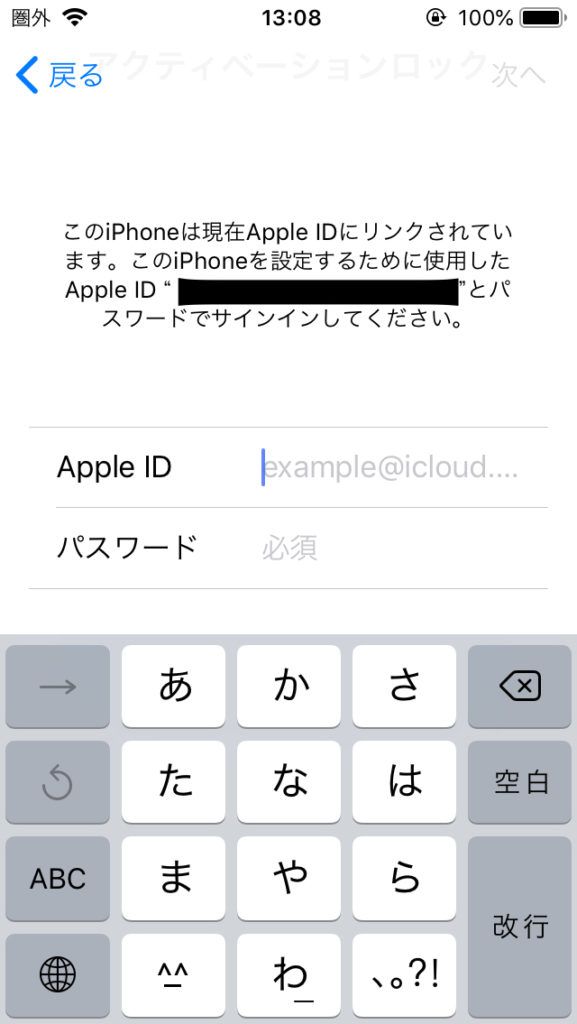
見慣れた画面が出てきたら、ブラウザからMy UQ mobileにログインします。初回は新規IDとパスワードを設定しますので、忘れないようにしましょう。
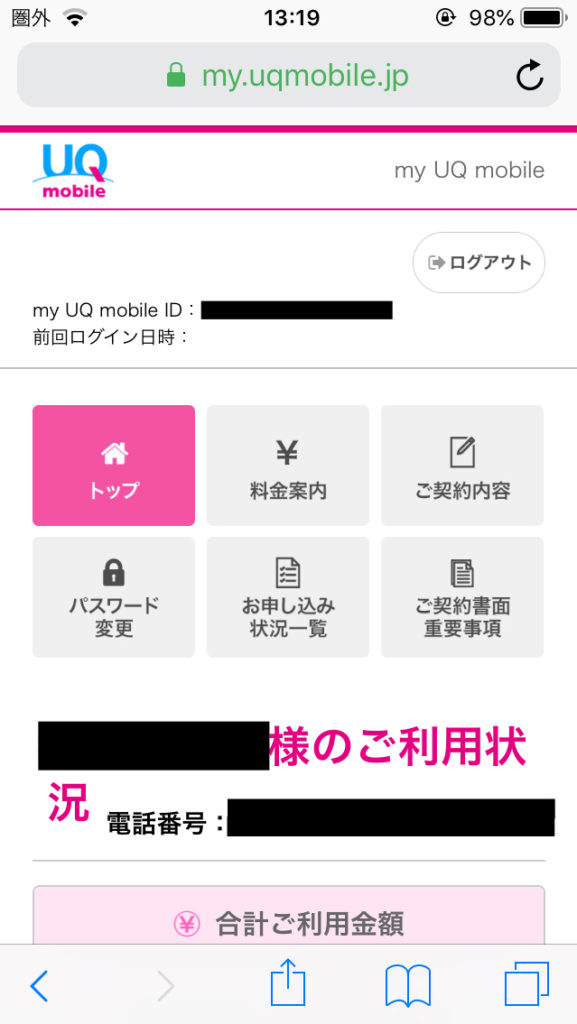
「お申し込み状況一覧」から「回線切替」を選択。これをやった時点で、前の会社のアドレスが使えなくなります。メルマガの変更なんかは事前に済ませておきましょう。
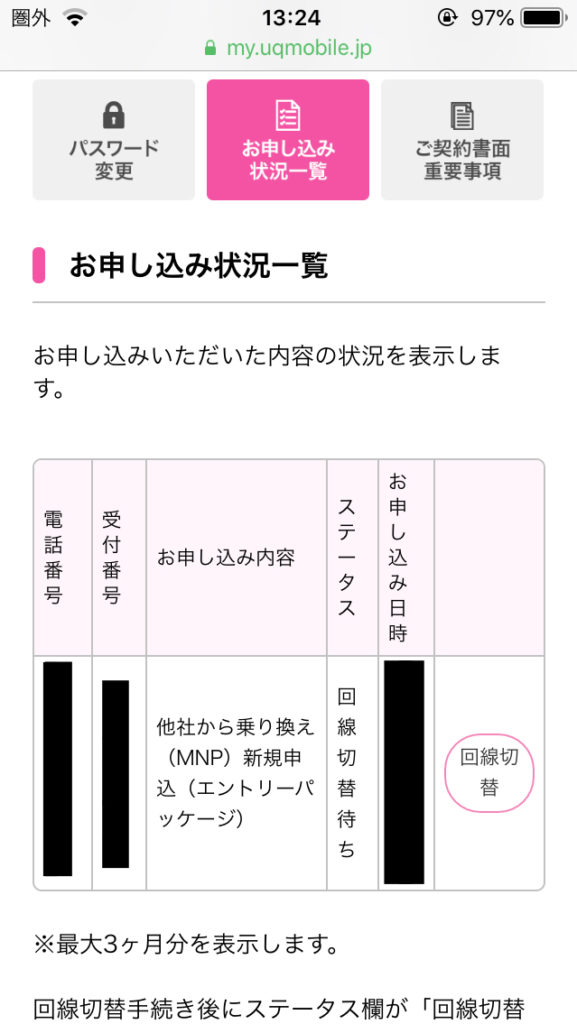
この画面が出たらOKです。万が一「エラー」となっていたらすぐにサポートへ連絡しましょう。
公式では30分程度で自動開通すると謳っていますが、30分以上経っても電波が飛ばない場合、一度スマホ本体を再起動すると認識するようになります。
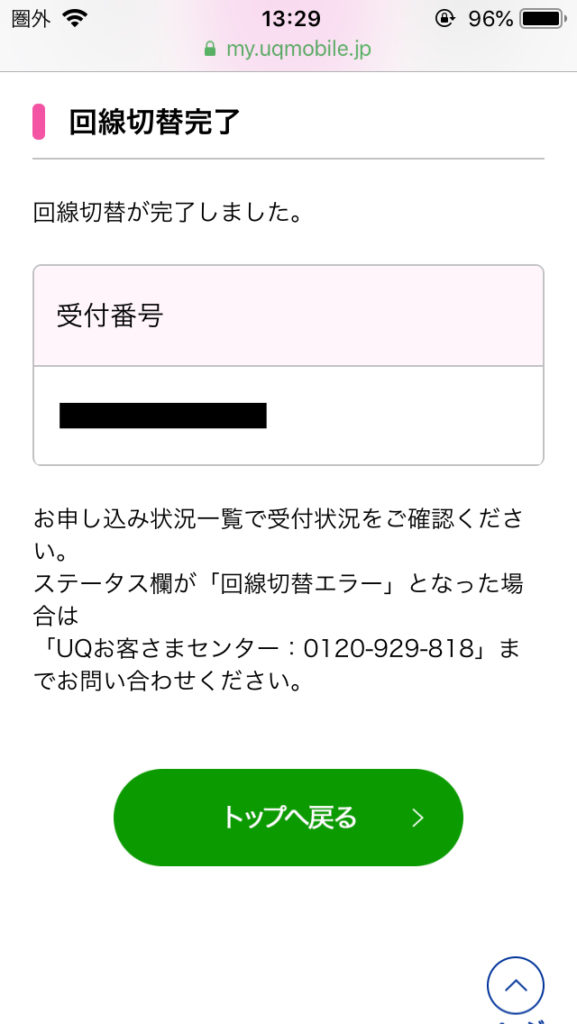
スマホが使えたら全ての手続きは終了です。
なお、キャッシュバックは契約の半年後、送られてくるメールに記載のURLから振込先を設定することで貰えます。忘れないようにカレンダーとかに入れておきましょう。
手間が惜しいならネットから申し込むのが吉
パッケージの購入に350円かかるものの、それで3,240円が浮いてキャッシュバックも付くとなれば、大分良い条件で乗り換えができたように元販売員としても思います。
しかし携帯にそこまで興味がなく、ただ安く上げたいだけという人にとっては今回の手法は些か手順が煩雑なのも事実でしょう。
事務手数料はかかってもいいから手続きを簡単に済ませてキャッシュバックだけ貰いたい、という人は下のページから申し込みをすれば十数分で済みます。
申し込みの手順や準備も上で書いたものがそのまま適用できますので、②から参考にしてもらえればと思います。